Crie slideshows de fotos com um editor de vídeo.
Use os criadores de vídeo da Adobe para transformar as imagens em um arquivo de vídeo. Misture fotos com videoclipes ou mostre suas últimas capturas com movimento de panorâmica, transições e som.
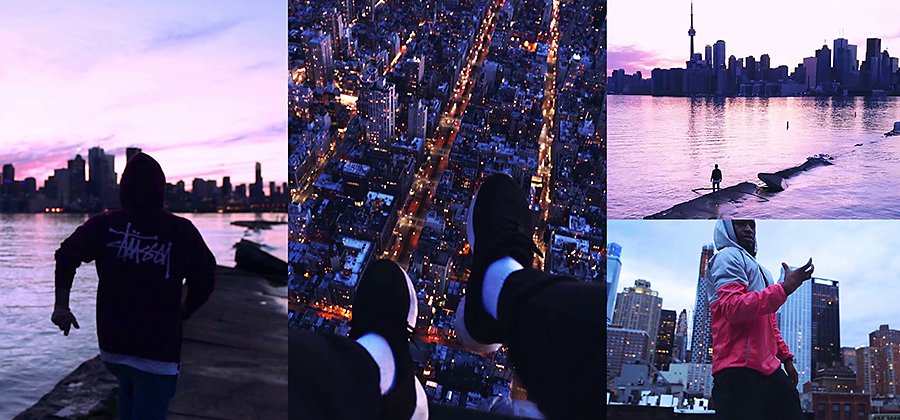
Converta facilmente imagens em slideshows de vídeo personalizáveis.
Os vídeos são uma ótima maneira de mostrar uma série de fotos. Use o Adobe Premiere Rush para transformar facilmente uma série de imagens em um vídeo estilo slideshow em qualquer dispositivo. Use o Adobe Premiere Pro para fazer edições mais sutis de grandes lotes de fotos em um formato de vídeo. Ou use qualquer um dos aplicativos para adicionar imagens estáticas nos seus clipes para criar projetos multimídia.

Crie slideshows rapidamente em qualquer dispositivo.
O Premiere Rush é o melhor criador de slideshow de vídeo para quando você estiver em movimento. Esta ferramenta de edição está disponível na App Store e pode ser usada em iPhones, dispositivos Android ou computadores desktop. Exporte um número ilimitado de projetos de vídeo MP4 sem marca d'água em celulares ou três projetos em desktops gratuitamente antes de atualizar.
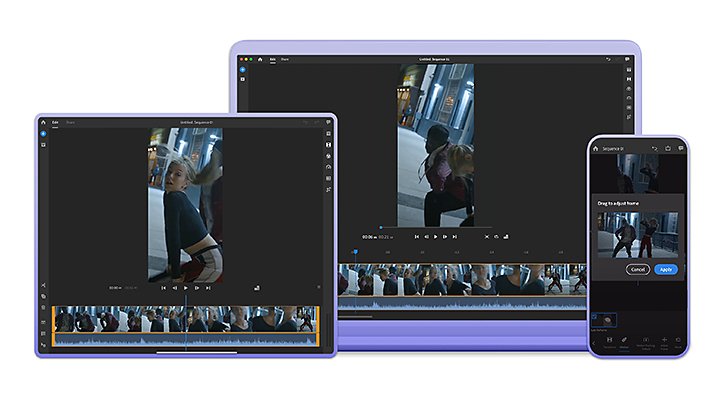
Como criar um slideshow de fotos no Premiere Rush:

Crie um novo projeto e toque em Adicionar mídia para escolher fotos do seu dispositivo.

Arraste suas fotos para a linha de tempo para reordená-las. Segure a borda externa de cada foto para aumentar o tempo que ela permanece na tela.

Para redimensionar cada imagem dentro do quadro de vídeo, destaque o clipe e depois toque e arraste as bordas na janela de reprodução. Ou clique em Transformar › Preencher (para preencher o quadro) ou Encaixar (para encaixar o quadro).

O ajuste padrão de panorâmica e zoom deve ser aplicado automaticamente à maioria das imagens. Selecione uma imagem de cada vez e vá para Efeitos › Movimento › Panorâmica e zoom para personalizar onde a panorâmica e o zoom começam e terminam em cada imagem.

Quando terminar, selecione todos os seus clipes com o ícone seta-mais no canto inferior direito, depois toque em Efeitos › Transições para escolher uma transição a ser aplicada entre cada foto.

Clique no sinal azul de adição para adicionar som ao seu vídeo, como uma música da sua biblioteca ou uma locução que você possa gravar diretamente dentro do aplicativo.

Salve e exporte para compartilhar seu novo vídeo online ou enviá-lo a amigos.
Ajuste a duração e os efeitos de uma imagem de cada vez.
No painel de Efeitos, você pode aplicar as predefinições no aplicativo para ajustar a aparência das suas fotos. É possível mudar a aparência ou a duração de apenas uma imagem de cada vez. Se você gosta da aparência das suas imagens e está satisfeito com a duração padrão de dois segundos, o Premiere Rush é uma ótima ferramenta.
Entretanto, se você precisar de mais controle sobre os efeitos nas suas imagens ou quiser ajustar a aparência e a duração de grandes lotes de fotos de uma só vez, pode usar o Premiere Pro para desktop.
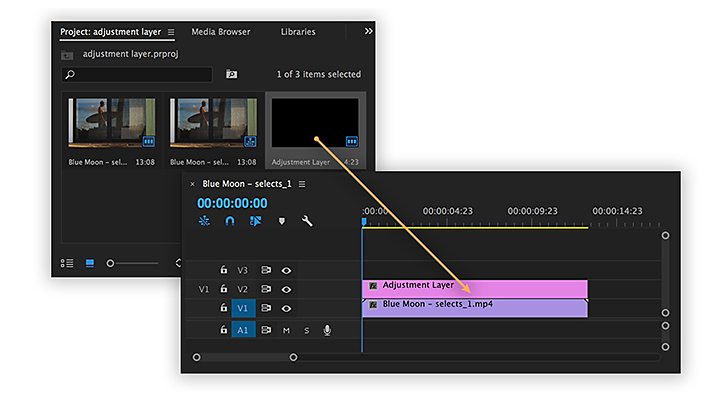

Obtenha mais controle com edições precisas no desktop.
Com o Premiere Rush, você tem uma maneira rápida de aplicar Panorâmica e Zoom padrão a cada imagem, mas, com o Premiere Pro, você tem controles mais precisos sobre a animação das suas imagens e mais maneiras de adicionar efeitos e mudanças de duração a um grande lote de uma só vez.
O Premiere Pro tem todas as ferramentas de vídeo avançadas que um cineasta profissional poderia desejar. Você pode importar imagens estáticas, como PNG, TIFF, JPG (JPEG) ou arquivos PSD, e arquivos de vídeo. Além disso, as transições funcionam de forma semelhante ao Premiere Rush: se você destacar vários clipes antes de adicionar uma transição, ela será aplicada a cada um deles.
Ajuste a duração de várias imagens ao mesmo tempo.
O tempo padrão que uma foto aparece na tela em um projeto do Premiere Pro é cinco segundos. Para alterar o padrão, vá para Preferências › Linha de tempo e ajuste a Duração padrão de imagens estáticas. Ajuste essa configuração antes de importar imagens para que cada uma delas seja definida com a duração desejada.
Adicione efeitos e predefinições a várias imagens ao mesmo tempo.
Você pode aplicar ajustes visuais a muitas imagens ao mesmo tempo de algumas maneiras diferentes. Ajuste uma imagem e salve-a como uma predefinição para aplicá-la a vários clipes, aninhe suas imagens para que elas sejam exibidas como um clipe (após outros ajustes como transições) ou adicione uma camada de ajuste à sua linha de tempo que abrange toda a duração do seu projeto.
Adicione quadros-chave para mudar as propriedades de cada foto ao longo do tempo.
Os quadros-chave são uma ferramenta de animação avançada que você pode usar em vez dos ajustes automáticos de panorâmica e zoom para especificar como cada imagem mudará na tela. Os quadros-chave podem ser aplicados a várias propriedades diferentes, como escala, opacidade, posição, rotação e outros efeitos visuais.
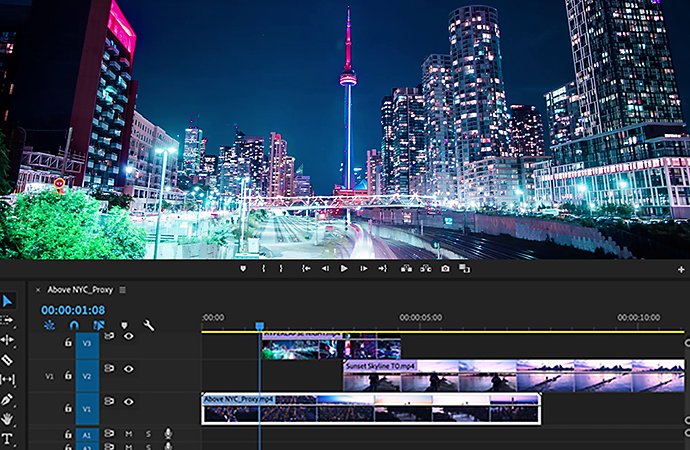
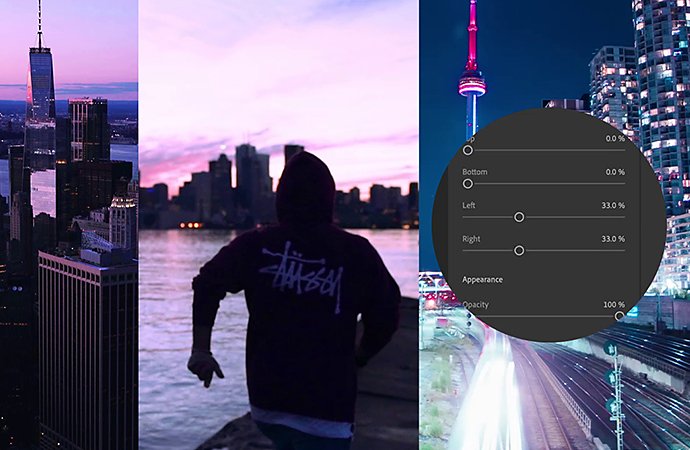
Adicione fotos a imagens em movimento.
Se o seu objetivo é colocar imagens estáticas e vídeo juntos para criar uma peça de movimento visualmente interessante, você pode conseguir isso com o Premiere Rush ou Premiere Pro. Basta seguir as mesmas etapas para sobrepor vários vídeos.
Quando você arrasta clipes de imagem ou videoclipes para diferentes faixas de vídeo no mesmo ponto dentro da linha de tempo, eles aparecerão uns em cima dos outros no quadro. Basta tocar em Transformar e ajustar o tamanho e a posição dentro do quadro da janela de reprodução para revelar as imagens que você quiser em um determinado momento.
Independentemente de como você escolher exibir suas fotos, o Premiere Rush e o Premiere Pro têm todas as ferramentas de que precisa para criar algo que seja a sua cara.
Faça mais com o Adobe Premiere Pro.
Crie vídeos com visuais espetaculares em qualquer lugar, para cinema, TV e Web.
Você também pode gostar...
Confira o essencial para entrar no universo dessa mídia de áudio popular.
Como começar a criar storyboards.
Veja como essa técnica de narrativa artística ajuda a levar ideias para a telinha e as telonas.
Como criar um vídeo do YouTube.
Crie vídeos melhores aprendendo as práticas recomendadas com videógrafos profissionais e criadores de conteúdo.
Saiba começar no mundo dos vlogs e criar um público.
Tenha o Adobe Premiere Pro
Crie obras de arte com o software de edição de vídeos líder do setor.
Após 7 dias grátis, 26,86 €/mês.



